使用 Listify 创建 WordPress 企业目录!
已发表: 2019-11-22WordPress 商业目录主题非常受欢迎,而且有充分的理由! WordPress 是构建动态业务或列表目录的完美平台。 无论您是想创建最终的 Yelp 竞争对手来列出和推广本地企业,还是为您的旅游公司建立一个“必看”旅游景点的网站,甚至建立分类列表业务,使用 WordPress 企业目录主题都是无需花费数千美元聘请开发人员即可开始的绝佳方式。
有数百个(甚至数千个!)WordPress 商业目录主题供您选择,还有大量插件提供列表相关功能,可用于从中创建商业/列表目录。 有些是免费的,但许多是收费的高级产品下载副本。
选择 WordPress 企业目录主题
不乏企业目录或基于列表的目录主题供您选择。 需要考虑的一些关键因素如下:
- 费用——费用是一次性支付还是每年支付?
- 支持——你能联系作者寻求帮助吗? 是否提供证明文件?
- 特点- 主题是否满足您的所有需求? 例如,如果您想为网站上的优质内容收费,您可以通过它处理付款吗?
- 长寿——这个主题有多新? 是否积极维护?
列出 WordPress 目录主题
在本文中,我们将看看我最喜欢的一个…… Listify Directory WordPress 主题。 该主题由 Astoundify 团队构建,可从 Theme Forest 购买,价格为 69 美元(在撰写本文时)。
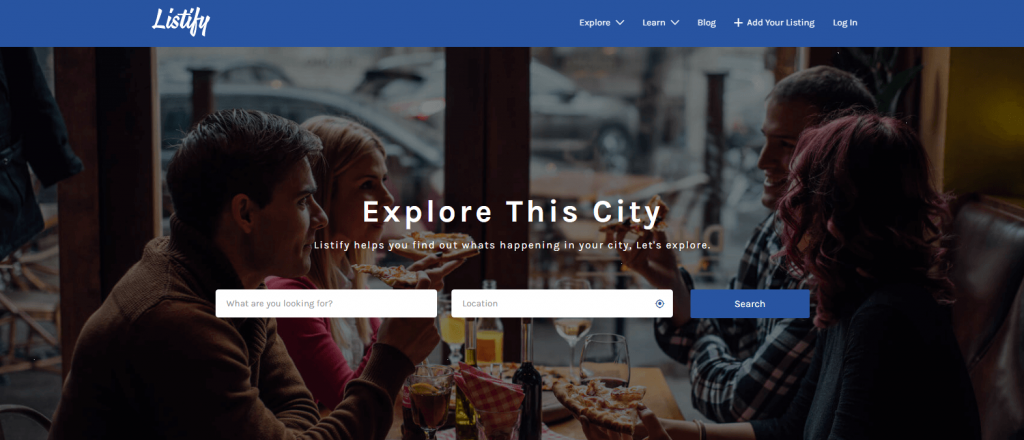
这个主题有很多值得喜欢的地方。 它的功能非常丰富,但重要的是,它已经存在并积极维护了近 5 年,原始主题已于 2014 年 11 月 26日发布!
对于使用主题开发 WordPress 网站的任何人,您可能会意识到这一点的重要性。 没有什么比投入金钱和时间来使用主题构建网站更令人沮丧的了,结果却发现作者没有积极支持和改进产品。
这尤其成问题,因为 WordPress 每年至少发布两次新版本(现在是 5.3),而您的主题跟不上这些变化的步伐。 由于害怕破坏您的网站,您会发现自己处于无法升级 WordPress 核心的令人羡慕的境地!
Listify 不仅功能丰富且维护良好,而且具有出色的设计并且非常易于设置。 您将能够立即使用 Listify 构建功能齐全的 WordPress 业务目录!
特点包括:
- 评论- 让人们快速轻松地对列表发表评论。
- Style Kits – 无需设计学位即可快速为您的网站打造品牌。
- 拖放- 使用拖放编辑器自定义主页和列表页面。
- 地理位置——Listify 使用地理位置技术,因此用户只能看到适当的列表。
所以,现在我们决定了主题,让我们深入了解并进行此设置!
设置您的 Listify WordPress 企业目录主题
首先,从 Themeforest 下载您的主题文件。 您需要解压缩这些打包的文件夹。打开文件夹,您会看到一个名为“Listify-Theme-Full-Package”的文件夹。 现在我们已经有了我们需要的文件,我们可以通过将这个主题上传到我们的 WordPress 安装来破解。
设置您的 WordPress 安装
为此,您需要采取的步骤因主机而异。 如果您使用 Pressidium 托管您的网站,请前往仪表板并登录。单击右侧的“新建”按钮,然后填写出现的弹出窗口。
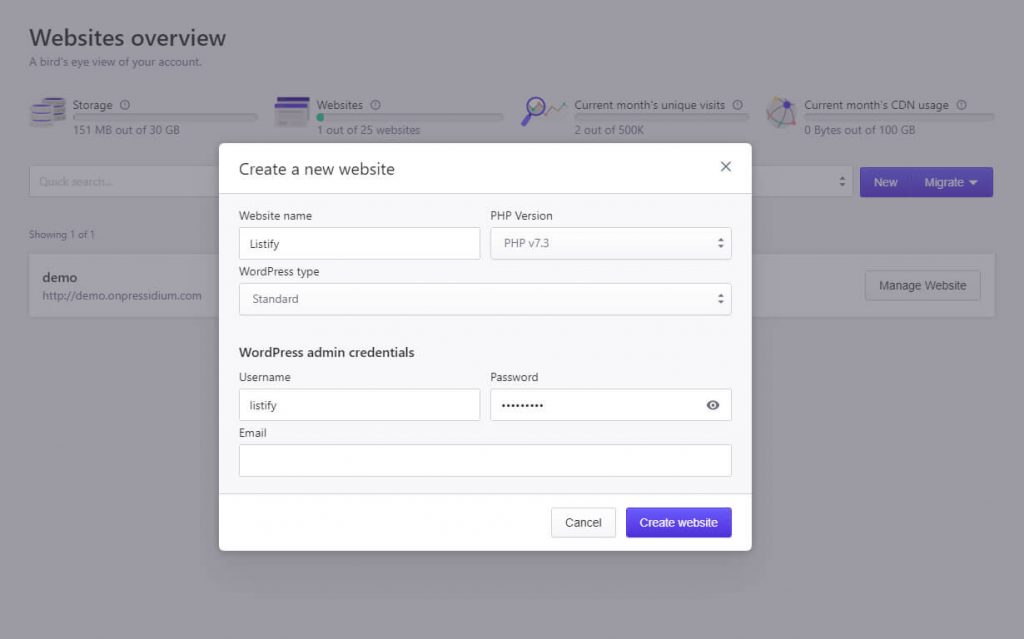
单击“创建网站”,您的新安装将在几分钟内进行配置(准备就绪后您将收到一封电子邮件)。 打开您的新 WordPress 网站并前往管理面板。
安装 Listify 主题
单击“外观”,然后单击“主题”,然后单击“添加新”。 单击“上传主题”,然后导航到解压缩的 Listify 文件夹。 打开它,然后打开名为“Listify-Theme-Full-Package”的文件夹。 在那里你会找到一个压缩文件夹,它被称为“listify-2.12.1”。 单击此以上传,然后单击“立即安装”。 激活主题,你就走了!
初始设置步骤
Listify 提供了一个全面的设置菜单,帮助您完成启动新 WordPress 目录所需的步骤。
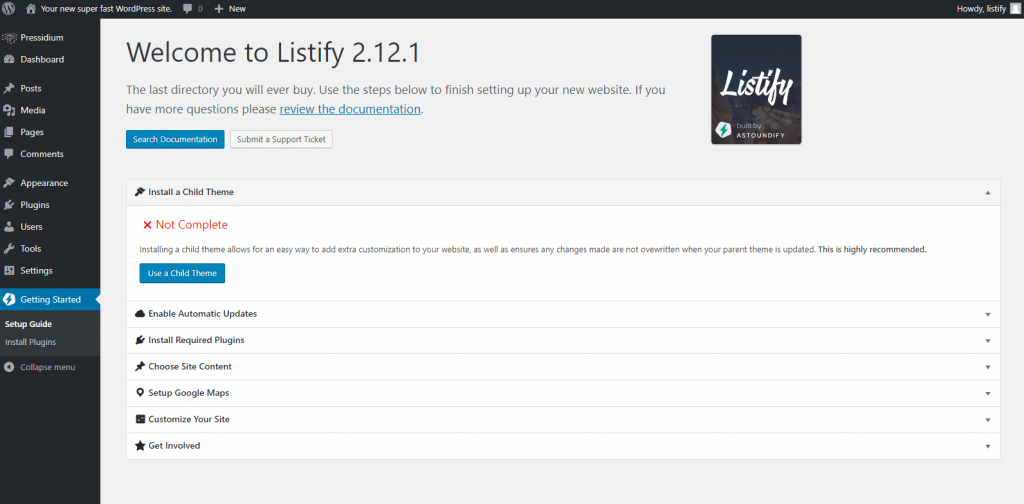
让我们一个一个地完成这些步骤:
安装子主题
子主题允许您对您的网站进行更深入的自定义,这意味着如果您升级主题文件,这些更改不会被覆盖。 这是非常值得做的,Listify 使创建子主题的过程变得非常容易。 只需按照提示操作即可。
启用自动更新
如前所述,主题作者 Astoundify 会定期推出其主题的更新(在本例中为 Listify)。 其中一些更新将与功能相关,而其他更新可能与安全相关。 通过添加 ThemeForest 令牌,您可以确保您的网站自动保持最新状态。 而且,如果您使用 Pressidium 托管您的网站,您可以安心入睡,因为您知道如果任何自动更新导致问题,您可以在应用更新之前快速恢复到网站的先前版本。

安装插件
Listify 与许多其他主题一样,需要某些插件才能按设计工作。 单击“安装插件”按钮以安装所需的插件。
选择网站内容
我喜欢这个功能! 虽然您可以潜入并从头开始构建目录,但能够导入演示网站非常有帮助,Listify 为您提供了两个选项; 商业目录或租赁目录。 安装演示网站意味着您可以浏览该网站并更改您想要的内容,而不是从一个完全空白的页面开始。 当然,如果您乐于从头开始工作,请随意跳过此步骤。 在本教程中,虽然我将导入业务目录。
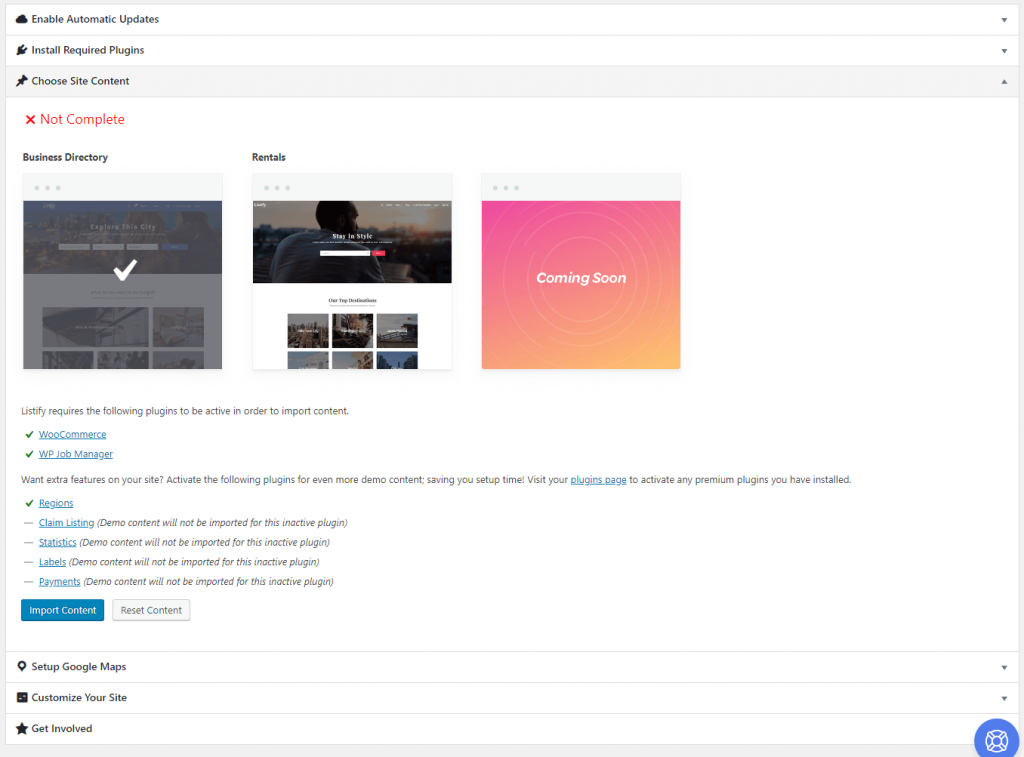
单击您喜欢的网站设计,然后单击“导入内容”。 这可能需要一段时间,因此请在进口商工作时坐下来放松几分钟。
设置谷歌地图
Listify 中的地图系统非常棒,但要让它工作,你需要一个 Google Maps API Keys。 这些可以免费生成和解锁主题中的大量额外功能。 Listify 制作了一个视频和一篇解释如何生成地图 API 密钥的文章。 继续并按照这些说明进行操作,因为我绝对建议您在继续之前完成此步骤。
这就是完成的基本设置。 现在是时候享受一些乐趣并自定义您的网站设计了!
自定义您的 Listify WordPress 业务目录
几乎所有新站点的自定义功能都是通过非常流畅的 WordPress 自定义程序执行的。 要访问它,请点击设置菜单中的链接或前往网站主页。 正如您将看到的,多亏了史诗般的 Demo 导入器,您的网站已经看起来像一个合适的商业目录!
要开始更改内容以适合您的品牌,请单击管理栏中的“自定义”按钮。
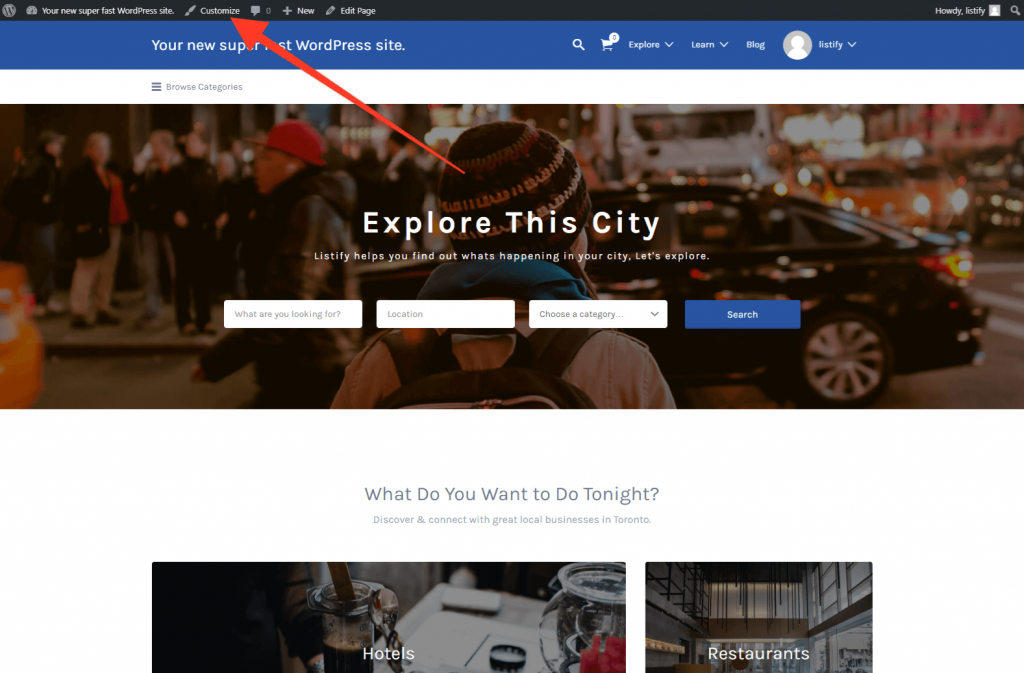
Astoundify 团队利用 WordPress 定制器完成了一项令人难以置信的工作。 对网站进行更改非常令人印象深刻且非常容易。 您会注意到屏幕上的铅笔图标——这些链接到定制器中可以编辑的区域。 单击这些图标中的任何一个,您将很快了解如何开始自定义您的网站。
一个很好的起点是添加徽标并更改您的站点名称。 单击左上角的铅笔图标开始执行此操作。
使用样式工具包
更改网站整体设计的一种快速方法是使用样式工具包。 在定制器中单击“样式套件”,您将看到许多可供选择的设计选项。 希望其中一种设计能让您更接近您希望 WordPress 目录的外观,几乎不费吹灰之力!
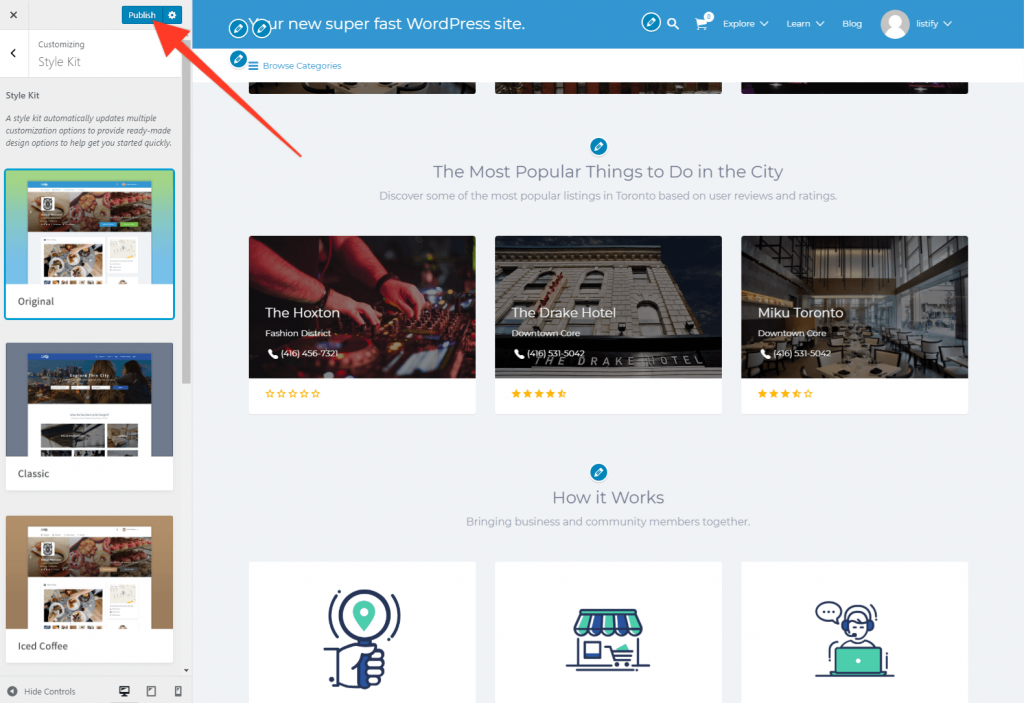
继续处理定制器中的选项,直到您对网站的外观感到满意为止。 当您对设计进行更改时,不要忘记单击“发布”,以便保存这些内容!
Pressidium 顶部提示:
如果您使用 Pressidium 托管您的网站,那么您可以使用我们惊人的“即时备份”功能。 这使您可以快速备份您的站点,然后在需要时可以恢复。 只需单击几下即可进行备份,因此,如果您计划对您的网站进行一些重大更改并且不确定是否会喜欢它们,请先进行备份。 然后,如果您认为您的更改不适合您,您可以在几分钟内将站点恢复到您停止的位置。
将列表添加到您的企业目录
这最终就是您的网站的全部内容......列表! Listify,也许不出所料地使添加列表变得非常容易。 首先,在您的 WordPress 管理员中单击列表选项卡。 如果您导入它们,您会看到一些演示列表。 单击其中一个以编辑或添加新列表。
添加主要描述和标题,然后向下滚动到列表数据部分,您可以在其中添加有关您正在上传的业务的各种信息,包括联系方式、网站、公司徽标等。 在右侧,您可以为画廊上传图片,然后选择位置区域和类别(所有这些都可以自定义)。
扩展您的网站功能
Astoundify 为您的网站提供一系列附加功能,但需额外付费。 要查看一些额外的可用头,请从管理员中前往列表,然后选择“附加组件”。 他们的附加套装售价 79 美元,物超所值,并包括额外的功能,如清单付款、产品、私人消息和详细的统计信息。
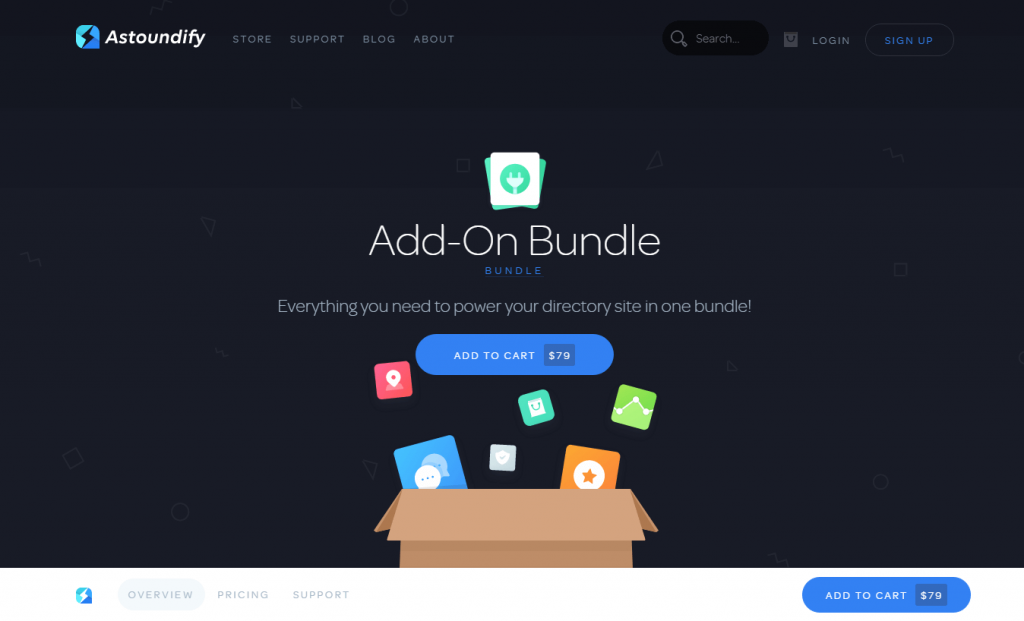
该软件包附带详细的文档和 1 年的支持。
这是您理想的 WordPress 企业目录吗?
公平地说,我是 Astoundify 的粉丝。 今天有很多所谓的高级 WordPress 主题可用,但质量可能差别很大。
Astoundify(Listify 的制造商)在创建高质量主题方面做得非常出色,该主题由优秀的支持文档以及团队通过支持票证门户提供的一流支持提供支持。
如果您正在寻找构建 WordPress 企业目录,那么我建议您查看 Listify! 在此处查看演示主题或在 ThemeForest 购买您的副本。
